AnyDesk ist eine schnelle und sichere Remote-Desktop-Software, die es Nutzern ermöglicht, von überall aus auf Geräte zuzugreifen und diese zu steuern. AnyDesk wurde sowohl für Einzelpersonen als auch für Unternehmen entwickelt und bietet intuitive Funktionen wie die Bildschirmfreigabe, Dateiübertragung, Sitzungsaufzeichnung, Zugriffskontrolle und mehr.
AnyDesk-Client
Der AnyDesk-Client ist die Desktop- oder mobile Anwendung, mit der Sie AnyDesk auf einem Gerät nutzen. Der Client ermöglicht Ihnen, sich aus der Ferne auf andere Geräte zu verbinden oder eingehende Verbindungen auf Ihr lokales Gerät zuzulassen. Mit AnyDesk können Sie Remote-Geräte steuern und verwalten, ohne am Standort dieser Remote-Geräte anwesend sein zu müssen.
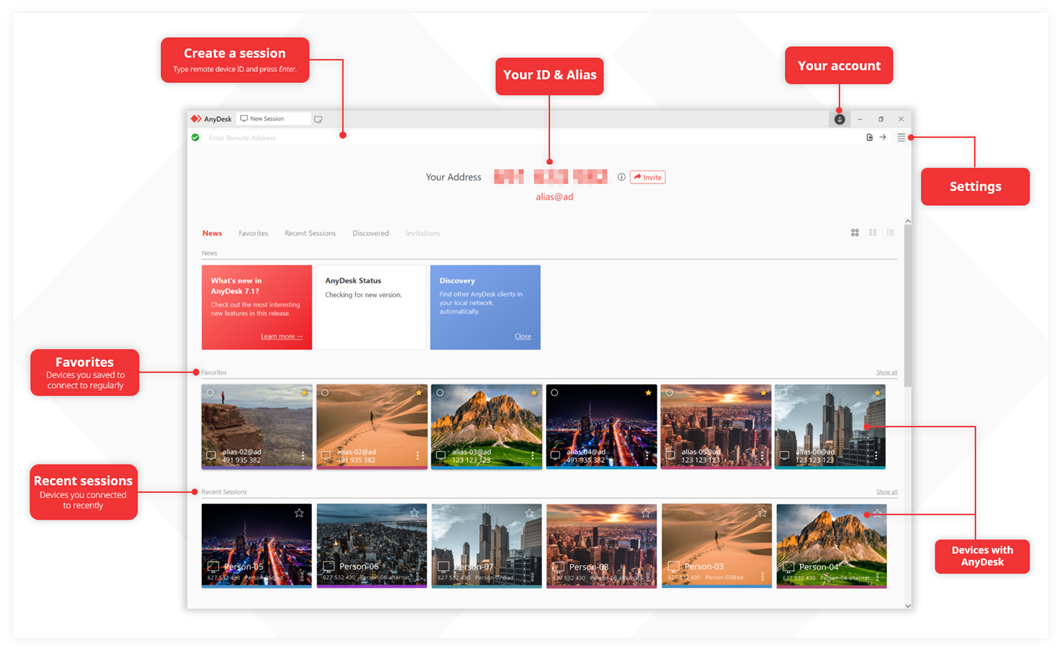
Das Hauptfenster von AnyDesk besteht aus folgenden Elementen:
AnyDesk-Addresse - ID & Alias: Sie sehen hier Ihre persönliche AnyDesk-ID oder Ihr Alias. Das ist die Kennung, die andere verwenden, um eine Verbindung zu Ihrem Gerät herzustellen. Um eine ausgehende Verbindung zu einem anderen Gerät herzustellen, benötigen Sie die AnyDesk-ID oder das Alias dieses Geräts.
Sitzung starten: Geben Sie hier die Zieladresse des Remote-Geräts ein und drücken Sie die Eingabetaste, um eine Remote-Verbindung zu initiieren.
Ihr AnyDesk-Profil: Registrieren Sie Ihre Lizenz im AnyDesk-Client, indem Sie sich mit Ihrem AnyDesk-Account darin anmelden.
Einstellungen: In diesem Bereich finden Sie die Einstellungen Ihres AnyDesk-Clients. Sie können diese ändern sowie Verbindungs- und Sicherheitseinstellungen vornehmen. Zum Beispiel können der unbeaufsichtigte Zugriff und die Zugriffskontrollliste verwaltet werden.
Favoriten: Hier wird eine Liste der AnyDesk-Clients angezeigt, die Sie als Favoriten markiert haben. Mithilfe der Favoriten-Liste können Sie Verbindungsanfragen schneller initiieren.
Letzte Sitzungen: Dieser Bereich zeigt die AnyDesk-Clients an, mit denen Sie kürzlich eine Verbindung hergestellt haben. Favorisierte Clients werden oben in dieser Liste angezeigt, um einen schnelleren Zugriff zu ermöglichen.
Entdeckt: Hier werden AnyDesk-Clients aufgelistet, die sich im selben Netzwerk (LAN) befinden. Dies ist nützlich, um Geräte in der Nähe zu identifizieren, ohne die AnyDesk-IDs austauschen zu müssen.
my.anydesk
my.anydesk II ist ein webbasiertes Benutzer- und Geräteverwaltungsportal für AnyDesk. Es bietet Unternehmen einen zentralen Ort für die Verwaltung von Nutzern, AnyDesk-Clients, Sitzungen, Lizenzen und Berechtigungen. Mit my.anydesk II können Sie Sitzungsberichte anzeigen, benutzerdefinierte Clients erstellen, Benutzergruppen und Zugriffsrechte verwalten und vieles mehr.
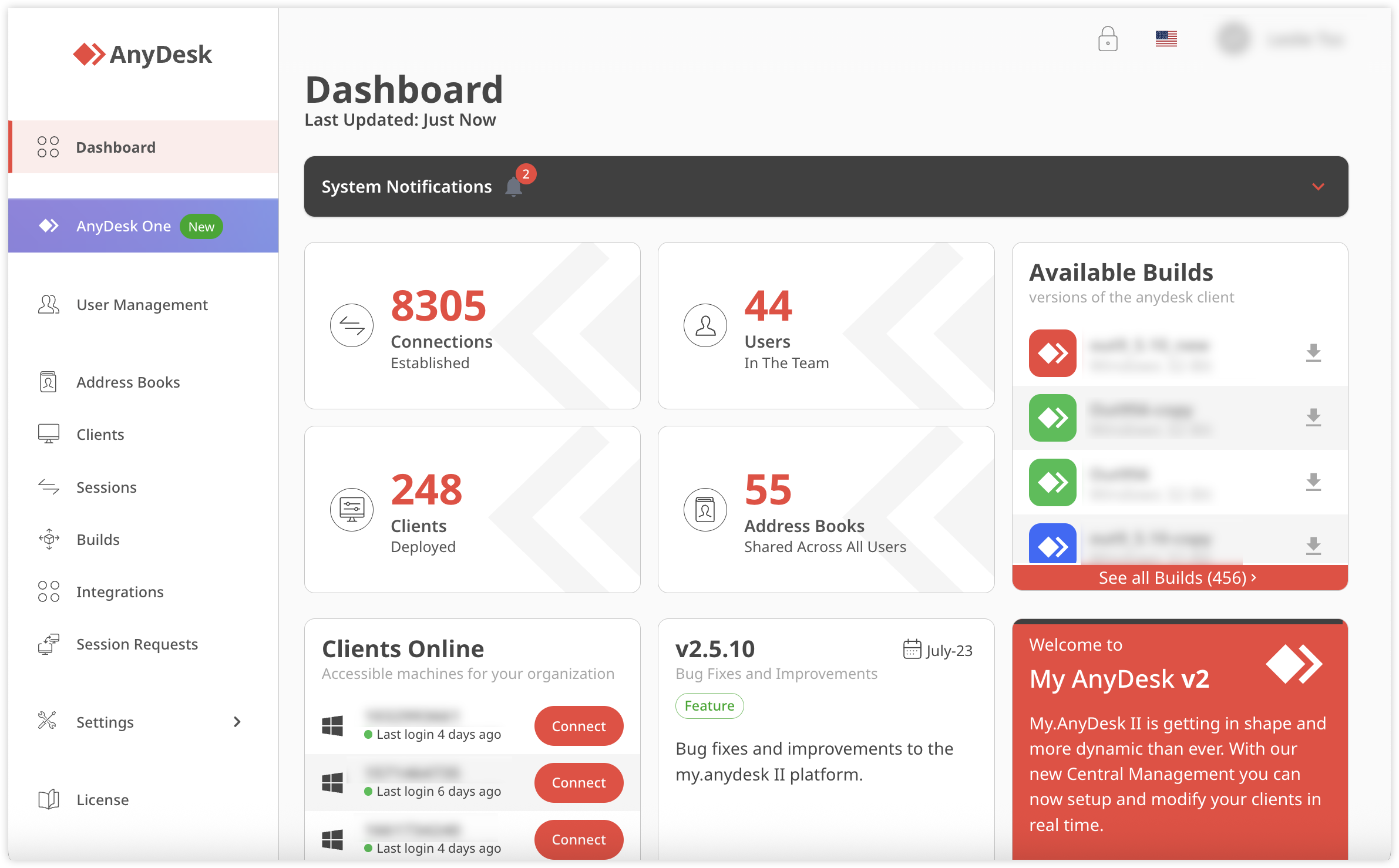
Zu den Hauptfunktionen von my.anydesk II gehören:
Alias festlegen und ändern: In der Registerkarte Clients können Sie einen Client auswählen und ihm ein Alias zur leichteren Identifizierung zuweisen. Das Alias eines Clients lässt sich hier zudem ändern und aktualisieren.
Clients aus Ihrer Lizenz entfernen: Wählen Sie in der Registerkarte Clients den gewünschten Client aus und klicken Sie dann auf Optionen > Client aus Lizenz entfernen. Der Client wird auf die kostenlose Version von AnyDesk zurückgesetzt und gehört nicht mehr zu Ihrer Lizenz.
Live-Sitzungen überwachen und beenden: In der Registerkarte Sitzungen können Sie laufende Verbindungen einsehen. Klicken Sie auf Ende, um eine Sitzung zu beenden. Die Sitzungen werden nach ihrer Endzeit sortiert.
Lizenz zurücksetzen: Um eine nicht autorisierte Registrierung eines Clients in Ihrer Lizenz zu verhindern, gehen Sie zur Registerkarte Lizenz und klicken Sie dort auf Zurücksetzen. Bestehende Clients bleiben lizenziert. Für neue Registrierungen ist dann der aktualisierte Lizenzschlüssel erforderlich.
Lizenz- und Abonnementverwaltung: In der Registrierkarte Lizenz können Sie Lizenzdetails einsehen und Einstellungen zu Ihrem Abonnement vornehmen.
Benutzerdefinierter Client-Generator: Im Bereich Builds haben Sie die Möglichkeit, benutzerdefinierte AnyDesk-Clients für Windows, macOS und Linux (
.exe,.pkg,.deb,.rpm) mit voreingestellten Konfigurationen und individuellem Branding zu erstellen.Benutzerverwaltung: In der Benutzerverwaltung können Sie Anwender in Gruppen organisieren, neue Benutzer einladen und Zugriffsrechte verwalten.
Berechtigungs- und Rollenverwaltung: Sie können Benutzern bestimmte Rollen, wie "Administrator" oder "Betrachter", zuweisen, um den Zugriff in Ihrer Organisation besser zu steuern.
Sitzungsberichte: Sie können detaillierte Sitzungsprotokolle erstellen und einsehen, um Aktivitäten besser nachzuverfolgen und zu überwachen.